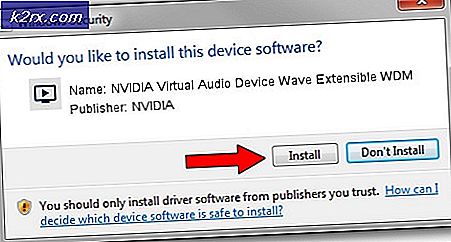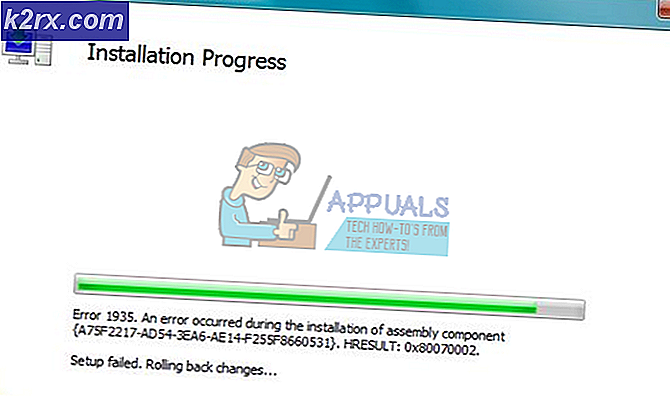Hvordan aktiveres UPnP 'Universal Plug n Play'?
UPnP er forkortelse for “Universal Plug and Play“. Det er en arkitektur, der gør det muligt for trådløse og kablede forbindelser at kommunikere med internettet med minimal konfiguration. Hvis en enhed er tilsluttet et operativsystem, der understøtter arkitekturen, opretter den forbindelse til internettet uden problemer, forudsat at UPnP er blevet aktiveret af routeren.
Fordele ved UPnP
Der er mange fordele ved at bruge UPnP til din forbindelse, hvoraf nogle er anført nedenfor:
Ulemper ved UPnP
Desværre er der ud over mange fordele en fejl i arkitekturen, og den er angivet nedenfor.
Nu hvor du har en grundlæggende forståelse af de risici, der er forbundet med at muliggøre arkitekturen, vil vi gå videre mod metoden for at aktivere og kontrollere den på forskellige enheder.
Aktivering af UPnP
Først og fremmest skal protokollen være aktiveret af din routers hjemmeside. Derfor aktiverer vi i dette trin protokollen til routeren. For det:
- Tag fat i en computer og start en browser.
- Type i din IP-adresse i adresselinjen, som i de fleste tilfælde er “192.168.0.1“. Dette er den IP-adresse, der er knyttet til din router (du kan også kontrollere routerens bagside for at få IP-adressen).
Bemærk:Prøv også “192.168.1.1”Og“192.168.1.2“. - Tryk på "Enter" for at navigere til internetudbyderens login-side.
- Gå ind i brugernavn og adgangskode til din router.
Bemærk:Brugernavnet er normalt “admin”Og adgangskode er normalt“admin”Eller blank, medmindre de er blevet ændret. - Klik på “Værktøjer”-Fanen og derefter“Diverse. ” fanen.
- Under UPnP overskrift, kontrollere det "Aktiveret”Og klik på "Ansøge".
Bemærk:Denne proces varierer fra router til router og vil ikke være den samme for alle. Der er dog altid en mulighed for at aktivere UPnP, du skal bare finde den i dine indstillinger til din router.
Aktivering af UPnP på Windows
Efter aktivering af UPnP fra routeren skal den også aktiveres for Windows. Derfor aktiverer vi UPnP i Windows i dette trin. For det:
- Tryk på “Windows” + “R”For at åbne Kør-prompten.
- Indtaste "Styring Panel”Og tryk“Gå ind“.
- Klik på “Netværk og Internet Muligheder”-Knappen og vælg“Netværk og Dele Center ” mulighed.
- Vælg “Lave om Fremskreden Deling Centrum”Mulighed fra venstre rude.
- Under overskriften Network Discovery, kontrollere det "Tur på Netværksopdagelse ” mulighed.
- UPnP er nu aktiveret til Windows-computeren.
Aktivering på Xbox
UPnP aktiveres automatisk på Xbox, når du aktiverer det fra routeren. I de følgende trin vil vi teste NAT-typen for at bekræfte, at den kører i Open NAT, hvilket igen betyder, at UPnP er aktiveret. Følg nedenstående trin for at kontrollere:
- Åben det "Indstillinger”På din Xbox ved at trykke på menuknappen.
- Vælg “Netværk”Fanen og klik på“Opsætning Ny Trådløs Netværk" mulighed.
- Vælg overskriften under fejlfinding "Prøve NAT Type”Mulighed, og den konfigurerer automatisk enheden til at køre på en åben NAT.
- Dette aktiverer UPnP til din konsol.
Aktivering på PlayStation
I modsætning til de andre konsoller tillader PS4 ikke brugere manuelt at vælge NAT-type. I stedet for det automatisk registrerer og anvender netværkskonfigurationsindstillingerne. Derfor anbefales det at fuldstændig strøm cyklus din konsol efter konfiguration af routeren som angivet ovenfor. Det burde automatisk konfigurer konsollen til løb en Åben NAT efter registrering af routerindstillingerne.